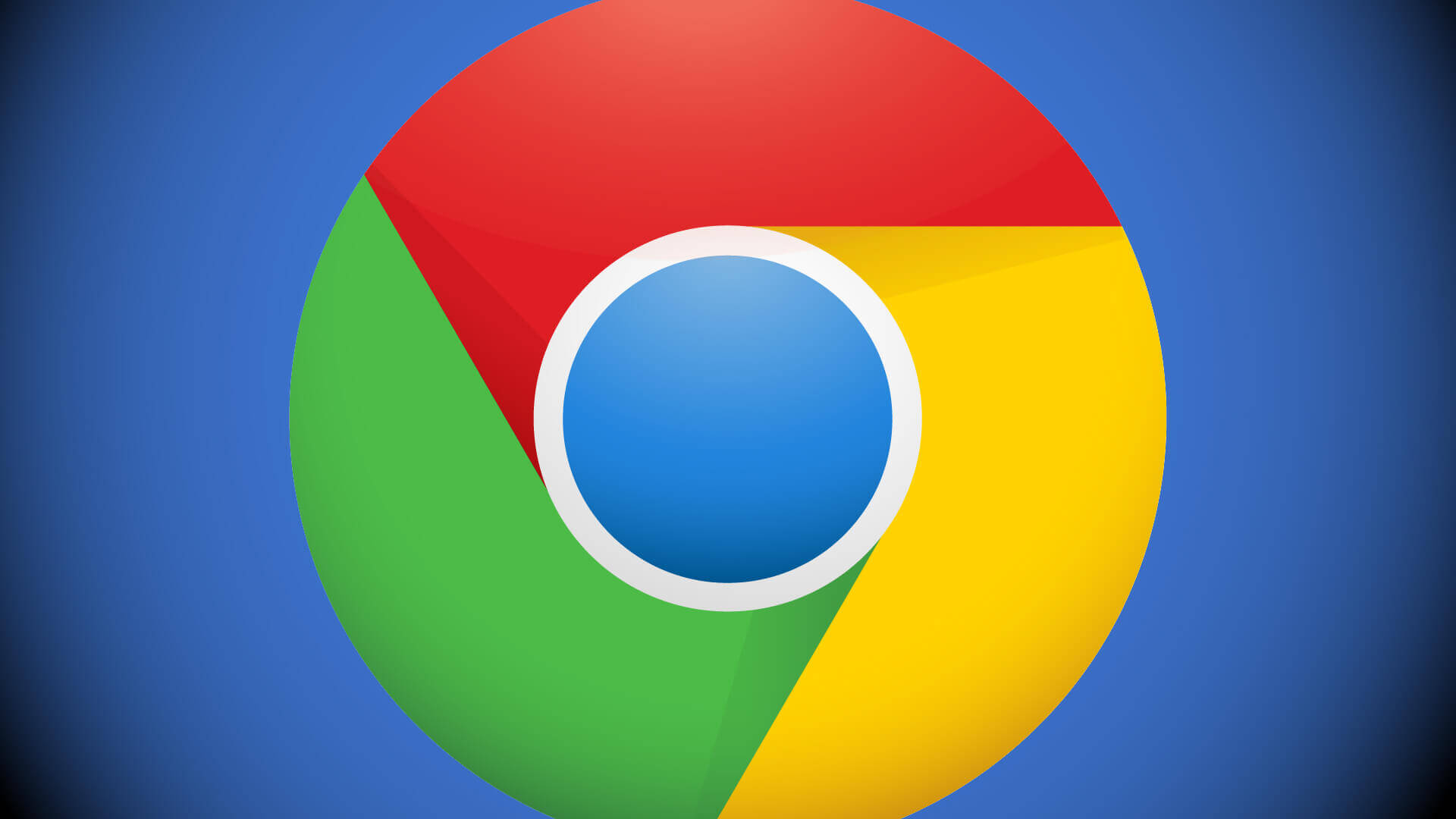Как изменить размер кэша Google Chrome в Windows 10
Разберёмся, как переопределить размер кэша в Google Chrome и установить ручной лимит. Для слабых компьютеров это может значительно увеличить производительность.
Существует только один метод, который можно использовать для установки и ограничения размера кэша Google Chrome.
Для этого, во-первых, запустите Google Chrome. Щелкните правой кнопкой мыши на ярлыке браузера и выберите Свойства. Перейдите на вкладку Ярлык. В поле Target (Назначение) после всего адреса введите следующее:
-disk-cache-size-<size in bytes>
Например, вы можете ввести его как -disk-cache-size-2147483648.
Так что все должно выглядеть вот так:
"C:\Program Files (x86)\Google\Chrome\Application\chrome.exe" -disk-cache-size-2147483648

Здесь 21477483648 — это размер кэша в байтах равный 2 гигабайтам.
Нажмите Применить, а затем OK, чтобы установить лимит.
Готово!
Спасибо, что читаете! На данный момент большинство моих заметок, статей и подборок выходит в telegram канале «Левашов». Обязательно подписывайтесь, чтобы не пропустить новости мира ИТ, полезные инструкции и нужные сервисы.
Респект за пост! Спасибо за работу!
Хотите больше постов в блоге? Подборок софта и сервисов, а также обзоры на гаджеты? Сейчас, чтобы писать регулярно и радовать вас большими обзорами, мне требуется помощь. Чтобы поддерживать сайт на регулярной основе, вы можете оформить подписку на российском сервисе Boosty. Или воспользоваться ЮMoney (бывшие Яндекс Деньги) для разовой поддержки:
Заранее спасибо! Все собранные средства будут пущены на развитие сайта. Поддержка проекта является подарком владельцу сайта.